El comando history en Linux nos permite ver el historial de los comandos que ejecutamos en la terminal. Puede establecer el número máximo de entradas que BASH debe almacenar como historial en su archivo .bashrc.
Para la mayoría de los usuarios de Linux, usar la línea de comandos es una actividad diaria. Ya sea para instalar nuevos programas, administrar servidores o administrar datos, usamos líneas de comando para muchas tareas.
Pero de todos los comandos que usamos a diario, ¿cuántos podemos recordar cuando necesitamos usar un comando que usamos hace un tiempo?
Afortunadamente, tenemos una utilidad útil en Linux disponible para ayudarnos.
Tanto si es un principiante que necesita ayuda para recordar los comandos utilizados anteriormente, como si es un usuario experimentado que no desea arriesgarse a escribir mal un comando complejo, el comando de historial será una herramienta importante para usted.
¿Por qué necesitamos el comando de historial?
El comando de historial en Linux es una utilidad compatible con Bash y Korn con el propósito de realizar un seguimiento de los comandos utilizados anteriormente en la línea de comandos.
Funciona al tratar cada comando como un evento separado. Luego asocia cada evento con un número que se utiliza para recuperar o modificar un comando cuando sea necesario.
Esta lista de comandos ejecutados previamente se almacena en un archivo de historial en ~/ .bash_history en su máquina.
El comando de historial se usa para cualquier operación relacionada con los comandos que se usaron en la línea de comandos de su máquina. Puede enumerar todos los comandos del archivo de historial y repetir o modificar cualquier comando utilizado anteriormente.
Uso básico del comando history en Linux
Ahora que entendemos cómo funciona el comando de historial en Linux, es hora de aprender a usarlo. Aquí exploramos algunas aplicaciones útiles comunes del comando de historial.
1. Comprobando el historial de comandos
El uso más básico del comando de historial en Linux es mostrar los comandos utilizados anteriormente en su máquina con su número de evento asociado.
Esto se puede hacer escribiendo history en su línea de comando. Debería ver una pantalla de salida similar a la captura de pantalla que se muestra a continuación.
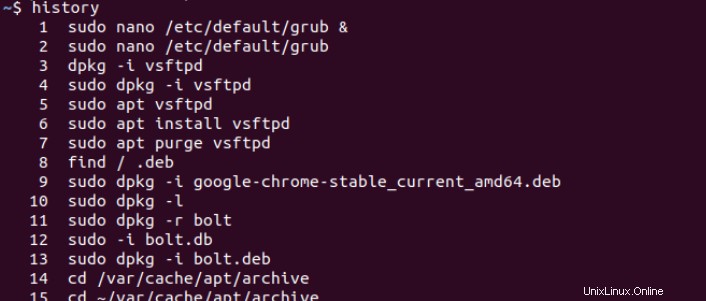
Como puede ver aquí, la columna de la derecha enumera todos los comandos utilizados anteriormente en orden cronológico ascendente desde el momento en que el usuario ingresó su primer comando en la terminal de su máquina.
La columna de la izquierda muestra el 'número de evento' de cada uno de esos comandos. Cuanto más reciente sea un comando, mayor será su número de evento en esta lista.
En esta captura de pantalla, el comando más reciente era el que tenía el número de evento 15.
2. Limitación de la salida del comando de historial
Para la mayoría de las ocasiones, no necesitamos la lista completa de comandos ingresados por nosotros. con más frecuencia necesitamos una lista de los comandos más recientes que usamos en la terminal.
Esto se puede hacer agregando la cantidad de comandos usados recientemente cuando llama al comando de historial en Linux. Así es como muestra los 5 comandos usados más recientemente en su terminal.

Como puede ver, el comando de historial muestra solo los últimos cinco comandos ingresados en nuestra terminal. Si trabaja con la línea de comandos de Linux durante largos períodos de tiempo, este es un comando que puede verse usando a menudo.
3. Repetir comandos pasados
Poder ver los comandos utilizados anteriormente en su terminal es solo la mitad de la funcionalidad del comando de historial en Linux.
Este comando también te permite rehacer los comandos que ya has usado en el pasado.
Para repetir un comando que usó anteriormente, use un signo de exclamación (!) seguido del número de evento del comando que desea repetir.
Así es como repetimos el evento número 20 usando la lista de historial.
!20
Esta funcionalidad es realmente importante si necesita repetir un comando una y otra vez. También es esencial cuando necesitas repetir un comando complejo.
Si desea repetir el último comando, no necesita recordar el número de evento del comando.
Esto se puede hacer simplemente ingresando el comando !! en su terminal. Esto repetirá el último comando ejecutado.
A veces no recuerda el número de evento de un comando, pero recuerda cuántos comandos ha usado antes.
Podemos repetir el comando n-th que usamos anteriormente usando el siguiente comando.
!-num
Aquí num es el número de comandos antes de ahora que queremos repetir. Por lo tanto, para repetir el sexto comando reciente, reemplazaremos num con 6 en el comando anterior.
4. Eliminando historial
Con las listas de historial de comandos en Linux, puede ver el historial, repetirlo e incluso borrarlo.
Usamos -d etiqueta con el comando de historial para eliminar un comando de la lista de historial en shells Bash o Korn. La siguiente es la sintaxis para eliminar comandos de su lista de historial.
history -d [event number(s)]
Como puede notar arriba, esto se puede usar para eliminar un solo comando o una lista de comandos de su lista de historial, siempre que conozca los números de evento de los comandos en cuestión.
Otra función del comando de eliminación es eliminar los últimos n comandos de su lista de historial. Esto se puede hacer ingresando el siguiente comando.
history -d -n
Aquí, n es el número de comandos recientes que desea eliminar de la lista del historial. Esto significa que para eliminar los últimos cinco comandos, reemplaza n con 5 en el comando anterior.
Conclusión
El comando de historial en Linux es una herramienta importante para que un usuario vea o repita los comandos que se han utilizado previamente en su terminal. Ayuda a simplificar la tarea de un usuario de línea de comandos.
Esperamos que este tutorial haya podido ayudarlo a comprender el comando de historial en Linux. Si tiene comentarios, consultas o correcciones, no dude en dejarlas en los comentarios a continuación.